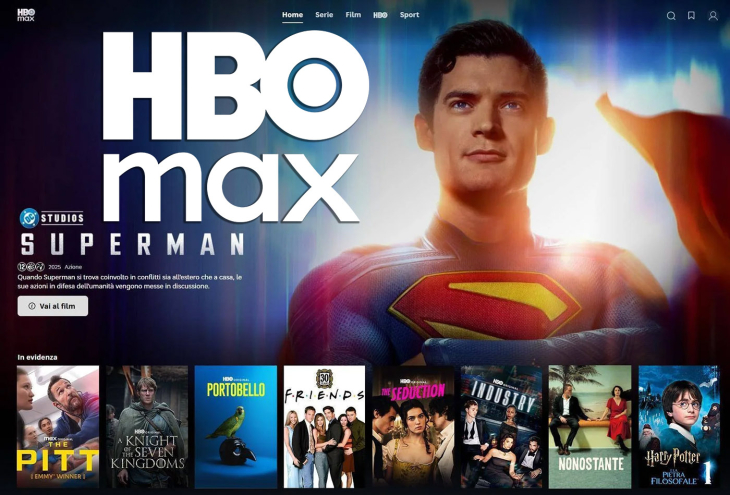Come recuperare file da un laptop che non si accende
Puoi ancora accedere ai file sul tuo laptop quando incontra un problema improvviso o non riesce ad avviarsi senza motivo? La risposta è SÌ. Vieni a scoprire come.
"Il mio computer ha sette o otto anni, non sono sicuro del modello esatto ma è di marca HP e funziona con Windows. Ha avuto problemi di batteria per alcuni anni ormai, ma per il resto ha funzionato bene. Ieri sera ha smesso di funzionare. C'era un messaggio sullo schermo ma è rimasto acceso solo per un momento e non ho avuto abbastanza tempo per leggerlo. Ho molti file su quel computer che devono essere recuperati ma la mia famiglia dice che non si può fare nulla. C'è qualcuno che può aiutarmi?" - Reddit
Puoi ancora accedere ai file sul tuo laptop quando incontra un problema improvviso o non riesce ad avviarsi senza motivo? La risposta è SÌ .
Ottenere file da un laptop che non si accende può essere impegnativo ma non impossibile. Puoi recuperare i dati sul laptop con un software di recupero dati avviabile professionale o trovando un esperto di recupero dati affidabile.
Prima di richiedere l'acquisto di un servizio di recupero dati, dovresti controllare il laptop e diagnosticare autonomamente il problema:
- Controlla il display. A volte, non è il computer che non riesce ad avviarsi; è solo il problema del display che fa sì che lo schermo del laptop diventi nero.
- Controlla la batteria. Se la batteria è scarica o scarica, non puoi accendere il laptop correttamente. Assicurati che il laptop sia in carica e prova ad accenderlo di nuovo.
- Controlla gli errori del sistema operativo. Il problema hardware può causare il mancato avvio di un laptop e anche gli errori del sistema operativo possono farlo. Se vengono visualizzati alcuni codici di errore, prova prima a riparare il sistema operativo.
Dopo aver diagnosticato il problema, puoi avviare il recupero dei dati e recuperare i file dal portatile che non si avvia.
Recupera i dati da un laptop che non si avvia con il software di recupero dati avviabile
È importante trovare un software affidabile per il recupero di dischi rigidi portatili quando il portatile non si accende. Un buon strumento di recupero può salvare i dati da un computer non avviabile ed è utilizzabile sia per HDD che per SSD.
Consigliamo vivamente EaseUS Data Recovery Wizard. Questo strumento di recupero all-in-one può aiutarti a recuperare rapidamente i dati personali da vari dispositivi.
Con questo affidabile strumento di recupero del disco rigido, puoi facilmente scansionare l'intero disco e trovare le immagini, i documenti, le e-mail e i video che desideri. Per utilizzare questo software per salvare i dati essenziali, avrai bisogno di un computer ben funzionante in grado di scaricare il software di recupero del disco rigido EaseUS e di un'unità USB.
Devi solo creare una USB avviabile con EaseUS Data Recovery Wizard su un PC e collegarla al laptop che non si avvia. Quindi, il software può aiutarti a recuperare i dati dal laptop non avviabile.
Consultare la seguente guida e salvare i dati sul laptop:
Passaggio 1. Scarica EaseUS Data Recovery Wizard dal sito Web ufficiale, eseguilo su un PC funzionante e collega l'unità flash USB preparata.
Passaggio 2. Seleziona "PC in crash" e fai clic su "Vai a Recupera" per passare al passaggio successivo.
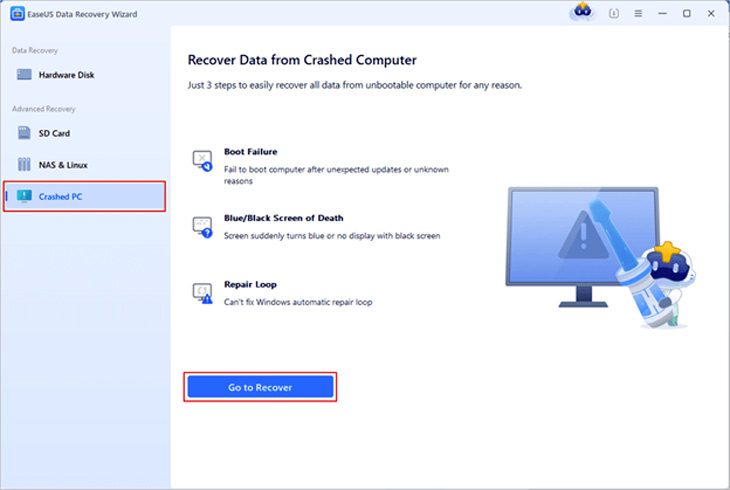
Avvia EaseUS Data Recovery Wizard e seleziona PC in crash
Fase 3. Seleziona l'USB che hai inserito e scegli "Crea". A proposito, questa operazione cancellerà tutti i dati sull'unità USB e creerà un'unità USB avviabile. Assicurati che non ci siano file importanti sull'unità USB o che tu abbia effettuato un backup dell'unità USB.
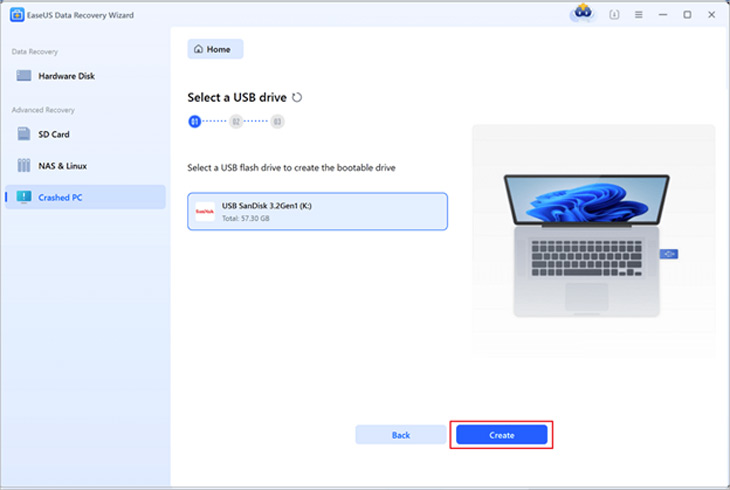
Creare USB avviabile con EaseUS Data Recovery Wizard
Fase 4. Cambia la sequenza di avvio del BIOS e collega l'USB avviabile al laptop non avviabile. Avvia il laptop dai "Dispositivi rimovibili" (il disco USB avviabile collegato) invece che dal disco di avvio originale.
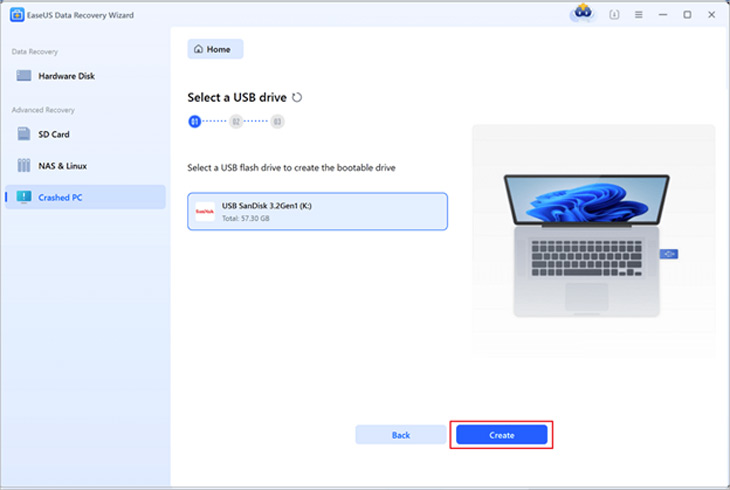
Modificare le impostazioni del BIOS e avviare dall'unità USB
Fase 5. Dopo aver avviato l'EaseUS Data Recovery Wizard USB avviabile, scegli l'unità non avviabile che desideri scansionare per recuperare tutti i file persi. Puoi usare il filtro per trovare tipi di file particolari e questo software fornisce anche una potente opzione di anteprima dei file.
Se dimentichi di preparare un altro disco su cui salvare i file recuperabili, puoi salvarli sul cloud.
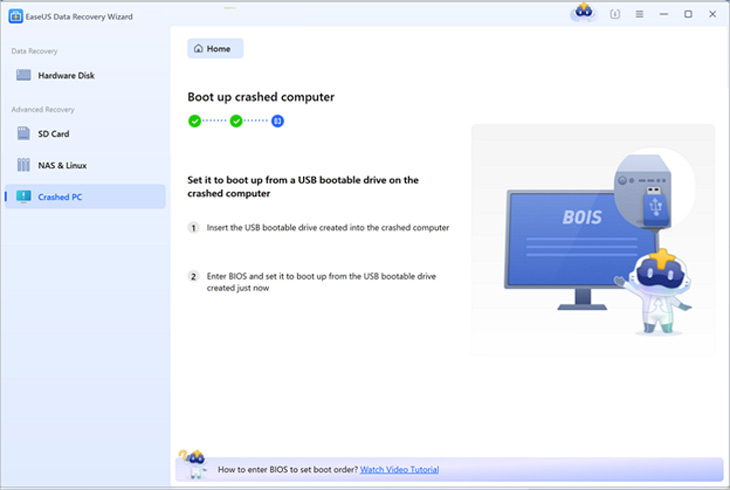
Recuperare i file dal laptop non avviabile con EaseUS
Riparare un laptop non avviabile senza perdere dati - Chiedi aiuto professionale
Se non hai molta familiarità con i computer e non sai come risolvere questo problema, puoi rivolgerti a degli esperti professionisti nel recupero dati per ricevere aiuto.
I laboratori o i team di recupero dati professionali ti aiuteranno a risolvere rapidamente problemi del disco rigido, danneggiamenti del file system, bug del sistema operativo e altri complicati problemi informatici.
Rispetto al piano software, trovare i professionisti potrebbe costare di più. Tuttavia, gli esperti professionisti possono fornire un aiuto avanzato, soprattutto quando si tratta di problemi seri.
EaseUS fornisce anche assistenza online; lo staff può accedere da remoto al PC ed eseguire il recupero dati. Se hai bisogno di aiuto con il recupero dati, EaseUS può sicuramente aiutarti.
Commenti (1)
-
02 Gennaio 2025, 17:06
Come recuperare file da un laptop che non si accende
Grazie per la news.
Dall'articolo:
Controlla il display. A volte, non è il computer che non riesce ad avviarsi; è solo il problema del display che fa sì che lo schermo del laptop diventi nero.
Vero, quante volte mi è capitato di avere la retroilluminazione non funzionante, notebook funzionante perfettamente ma schermo nero, questi modelli bastava aprire la parte sotto al display e sostituire l'inverter, magicamente tornava visibile lo schermo.
Sempre dall'articolo:
Controlla la batteria. Se la batteria è scarica o in corto, non puoi accendere il laptop correttamente. Assicurati che il laptop sia in carica e prova ad accenderlo di nuovo.
Vero anche questo, capitava inoltre di trovare batteria che inibiva il funzionamento una volta innestata, bastava estrarre la stessa e il laptop tornava a funzionare.